Solo sigue estos fáciles tips que podrás configurar tu mismo en tu dispositivo o directamente en las Apps Netflix, Spotify y YouTube. Estos trucos te ayudarán a reducir el consumo de datos e incluso te ayudarán a ahorrar batería.
Netflix
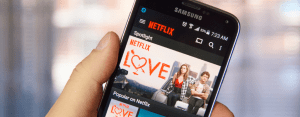
Las opciones de ajustes de consumo de datos de Netflix solamente se encuentran en la página web del servicio desde el escritorio, y no en sus aplicaciones para móviles o tablets.
Técnicamente podrías acceder a esta web desde un navegador móvil si le solicitas la versión web del sitio, pero es mucho más fácil sencillamente navegar desde una laptop o PC de escritorio.
Para reducir el consumo de datos simplemente selecciona una de estas tres opciones: Bajo (0.3 GB/hora), Medio (0.7 GB/hora) o Alto (hasta 3 GB/hora).
También existe una opción automatizada que elige la mejor velocidad y consumo dependiendo de tu tipo de conexión móvil. Para acceder a los ajustes solamente accede al apartado Tu cuenta y allí a Configuración de reproducción. Por supuesto tendrás que configurar estos ajustes para cada perfil si compartes tu cuenta con otros usuarios.
Si no compartes tu cuenta de Netflix con otras personas igualmente recomendamos crear dos perfiles en el servicio: una para el máximo uso de datos y otra para el mínimo, así podrás cambiar dependiendo de en qué lugar te encuentres (ejemplo si usarás Netflix en casa o en otro lugar con internet rápido).
También puedes dirigirte a Ajustes de la aplicación en la aplicación de Android para elegir que Netflix solamente pueda usarse cuando te encuentres conectado a una red WiFi.
En iOS el ajuste de WiFi se encuentra en el apartado de Netflix dentro de la aplicación de ajustes de sistema nativa del sistema operativo. Puedes ingresar aquí para ver las instrucciones detalladas de Netflix
YouTube


Puedes cambiar la calidad del vídeo que ves en YouTube directamente en la aplicación móvil de tu dispositivo de la misma forma que lo puedes hacer en la web: simplemente presiona el botón de menú (esos tres puntos colocados en vertical) y elige Calidad. Este ajuste se quedará seleccionado por defecto en todos los vídeos que veas en la aplicación de Android, pero en iOS tendrás que configurar uno a uno cada vídeo.
A diferencia de Netflix, lo que elijas no es persistente con el resto de dispositivos; lo que significa que puedes tener una calidad diferente seleccionada para tu tablet y otra para tu teléfono, por ejemplo.
Ten en cuenta que no todos los vídeos que te encuentres en YouTube van a tener las mismas opciones de codificación en términos de calidad.
Para desactivar por completo el streaming en HD sobre una red móvil, ve a Ajustes, General, Limitar el uso de datos móviles en el menú principal de la aplicación de Android. En dispositivos iOS hay una opción Ver en HD (sólo WiFi) en la primera pestaña de opciones.
Spotify
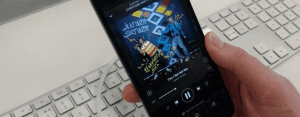
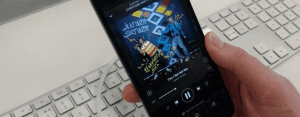
Las aplicaciones móviles de Spotify incluyen controles fácilmente accesibles para elegir cuántos datos móviles quieres gastar en tu día a día. Abre el menú de Preferencias dentro de la app y encontrarás opciones para controlar la calidad tanto de las canciones que escuchas en streaming como las que descargas en tu dispositivo.
Las tres opciones de calidad son Normal (96 kbit/s), Alta (160 kbit/s) o Extrema (320 kbit/s), y hay una opción automática si quieres que Spotify decida por ti. El botón de abajo te permite desactivar las descargas en conexiones móviles sin afectar al streaming.
La opción de descargar canciones para escuchar sin conexión es exclusiva de suscriptores Premium. Si sabes lo que quieres escuchar, entonces descárgalo de antemano a través de una red WiFi a la calidad que quieras (si te sobra espacio en el dispositivo). Hay un botón “Modo sin conexión” en Preferencias.
Otras formas de reducir el consumo de datos
La mayoría de las aplicaciones de vídeo o audio incluyen alguna manera de restringir el uso de datos. Por ejemplo, en el menú de configuración de Apple Music para iOS (que está en Ajustes.app), puede elegir bloquear por completo el uso de datos o permitirlo con una calidad del transmisión más baja.
Google Play Music para Android y iOS también tiene una opción para elegir la calidad del streaming que se puede configurar a nivel bajo, normal o alto. Sea cual sea la aplicación que utilices en tu día a día, indaga en los ajustes para encontrar una opción sobre la calidad de codificación o (mejor aún) el almacenamiento en caché para usar sin conexión.
No es muy difícil averiguar cuántos datos usan las aplicaciones de tu dispositivo. En Android (6.0 Marshmallow), ve a Uso de datos móviles en la aplicación de configuración; en iOS (9.0+), ve a la aplicación de configuración y a continuación desliza la pantalla hacia abajo para ver qué aplicaciones son las más glotonas (y prohibirles el uso de datos móviles es necesario). Así nunca tendrás que preocuparte de nuevo por gasto de tu tarifa de datos.
Te gustan los tips? Te recomendamos este artículo: Tips para elegir tu nueva pantalla smart
Claudia Licona, Editora
